win7显卡驱动卸载
Windows 7系统中,卸载显卡驱动通常需要通过设备管理器进行,右键点击“计算机”图标选择“管理”,然后进入“设备管理器”。
Windows 7系统中卸载显卡驱动是一个相对简单但需要谨慎操作的过程,显卡驱动是计算机图形处理的重要组件,如果卸载不当可能会导致系统不稳定或无法正常启动,下面将详细介绍如何在Win7系统中卸载显卡驱动,并提供一些注意事项和常见问题解答。

使用控制面板卸载显卡驱动
-
打开控制面板:点击“开始”按钮,选择“控制面板”。
-
进入程序列表:在控制面板中,找到并点击“程序和功能”。
-
选择要卸载的驱动程序:在程序列表中找到显卡驱动(例如NVIDIA、AMD或Intel),右键点击并选择“卸载/更改”。
-
完成卸载:按照提示完成卸载过程,如果系统提示重启,请等待重启后再次检查是否完全卸载。
使用第三方工具卸载显卡驱动
对于一些顽固的显卡驱动,可能需要使用第三方工具来彻底清除,以下是使用Display Driver Uninstaller(DDU)卸载显卡驱动的步骤:
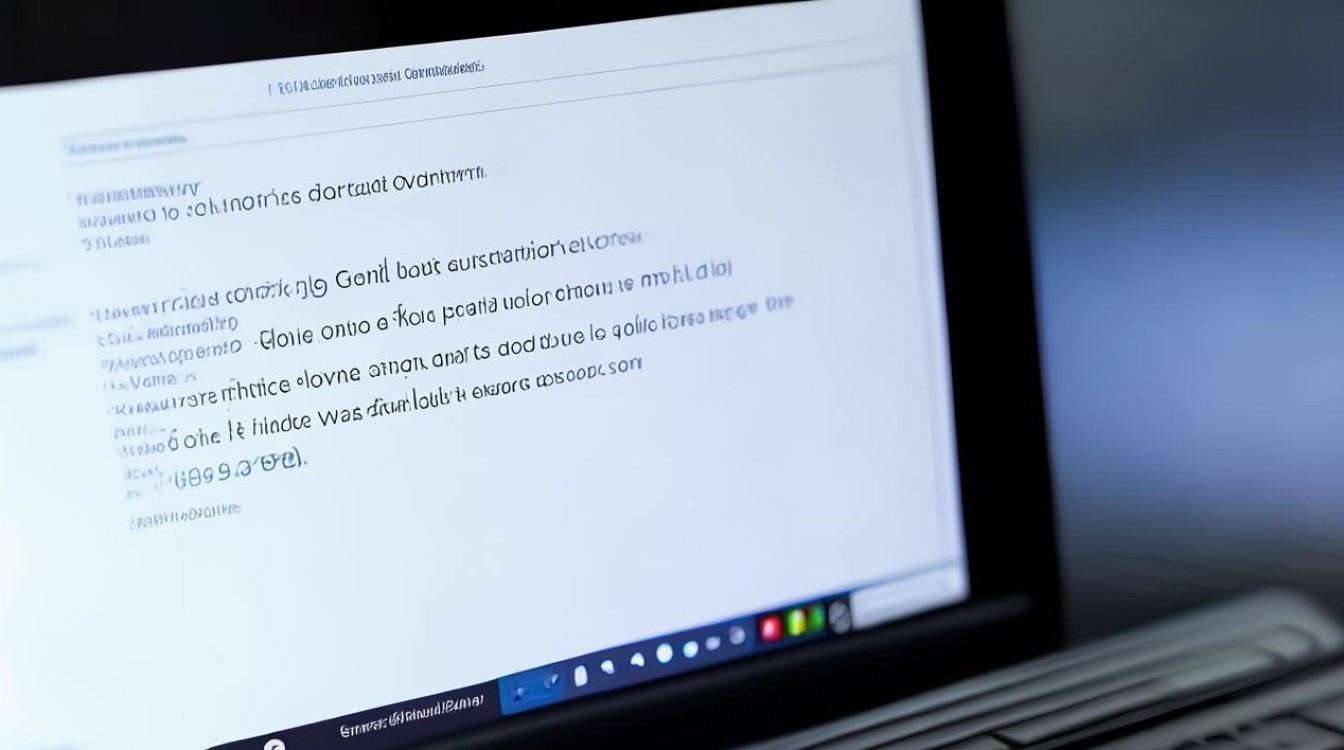
-
下载并安装DDU:从官方网站下载Display Driver Uninstaller,并按照提示进行安装。
-
运行DDU:打开DDU,选择“标准清理”模式,然后点击“清理”按钮,此过程可能需要几分钟时间。
-
重启计算机:清理完成后,DDU会提示重启计算机,重启后,显卡驱动将被彻底卸载。
注意事项
-
备份重要数据:在卸载显卡驱动之前,建议备份重要数据,以防万一。
-
确保电源稳定:在卸载过程中,请确保计算机连接稳定的电源,避免因断电导致的数据丢失。

-
更新BIOS:在某些情况下,更新BIOS可以解决显卡驱动卸载后出现的问题。
FAQs
问:卸载显卡驱动后,系统是否会恢复到默认设置?
答:不会,卸载显卡驱动只是移除了特定的驱动程序,而不会影响系统的其他设置或配置。
问:卸载显卡驱动后,是否需要重新安装?
版权声明:本文由 芯智百科 发布,如需转载请注明出处。







 冀ICP备2021017634号-12
冀ICP备2021017634号-12
 冀公网安备13062802000114号
冀公网安备13062802000114号